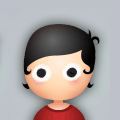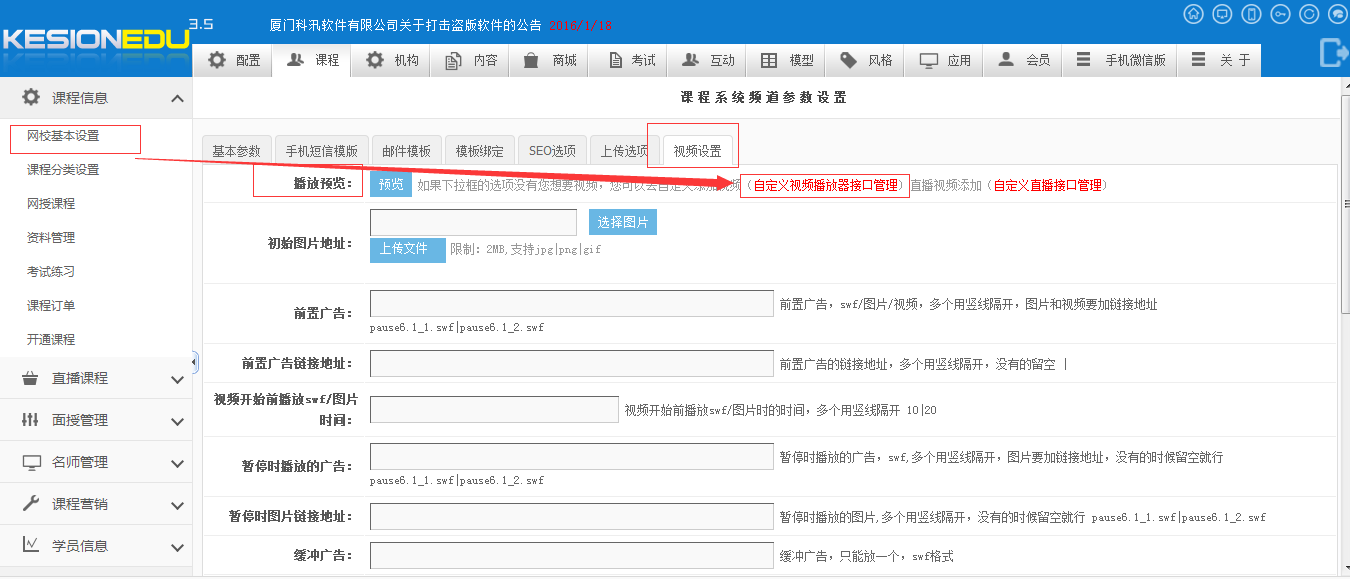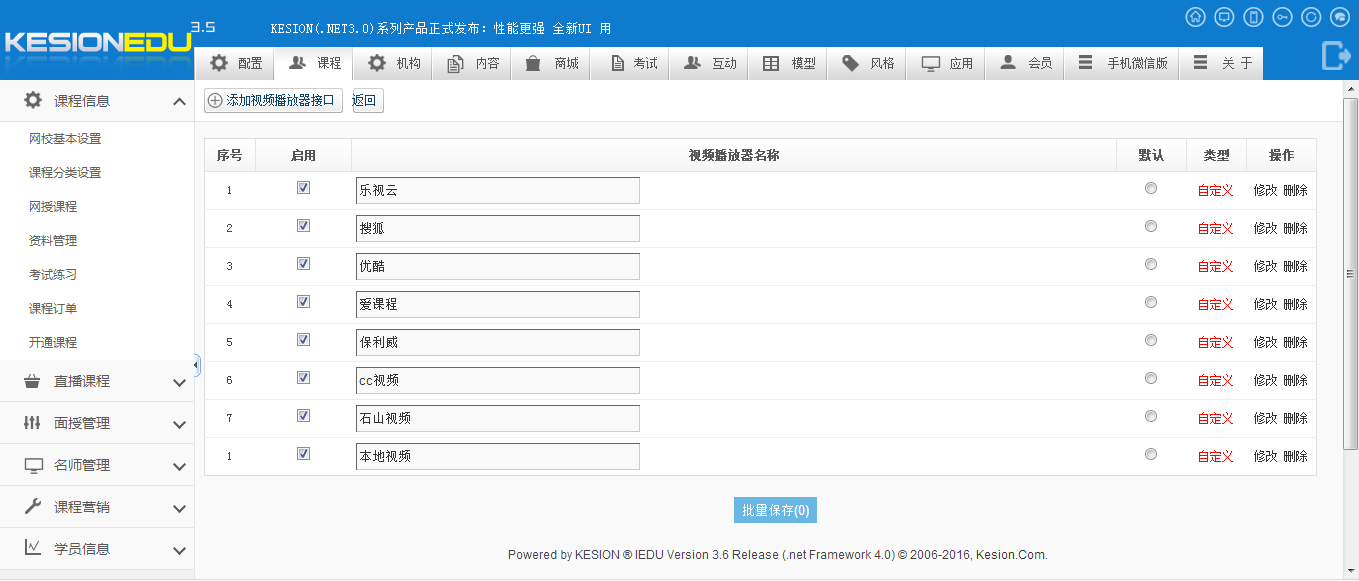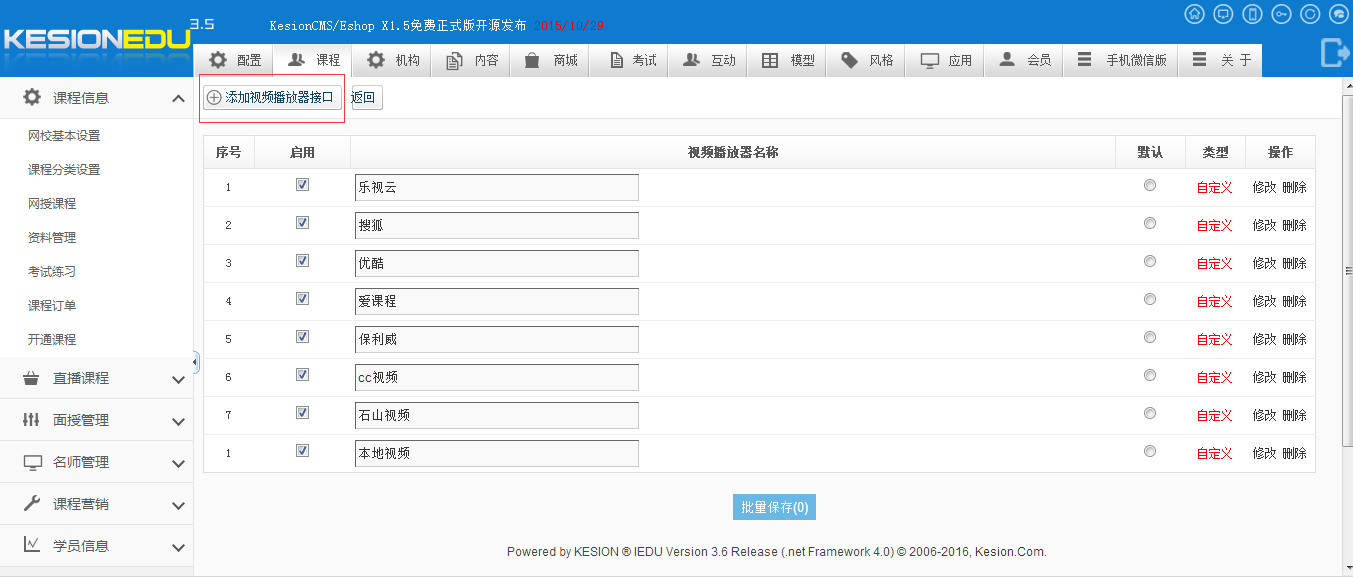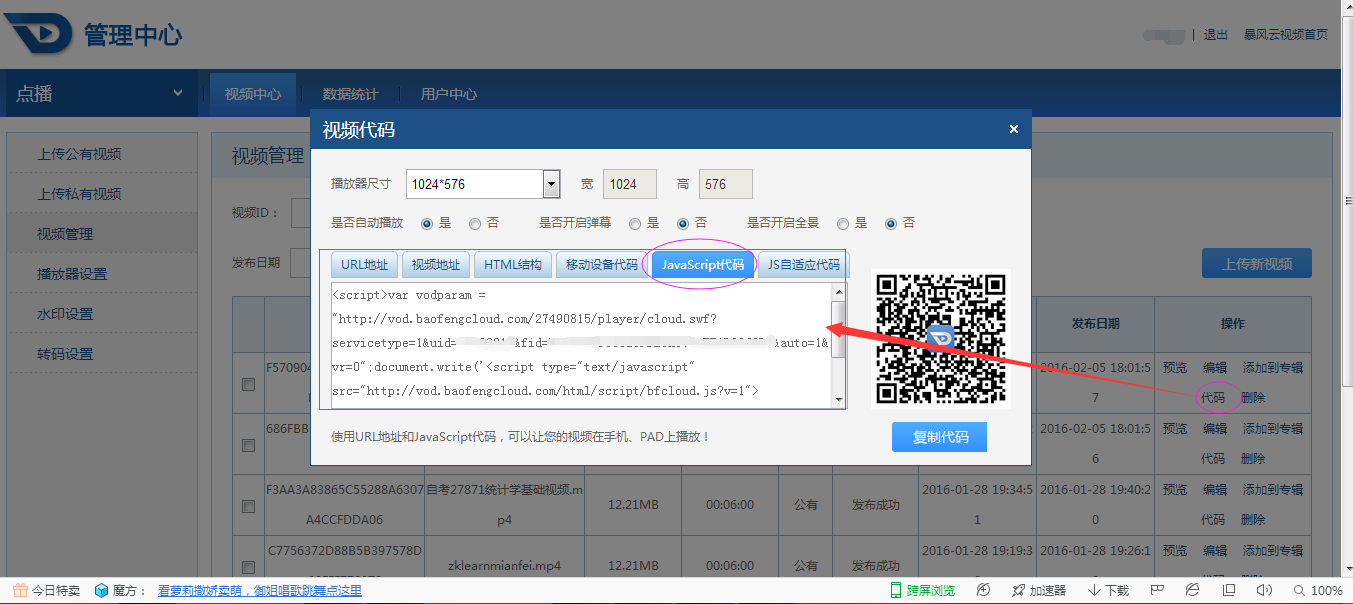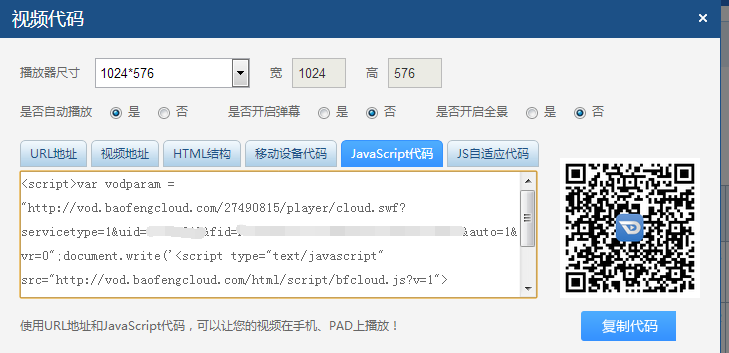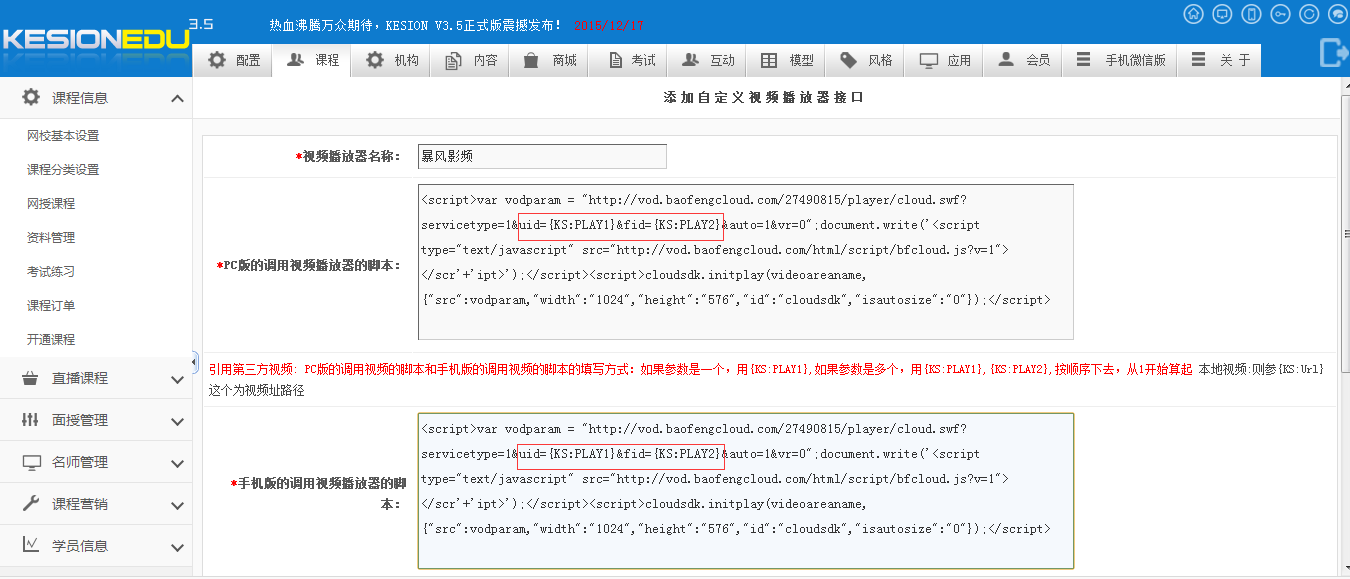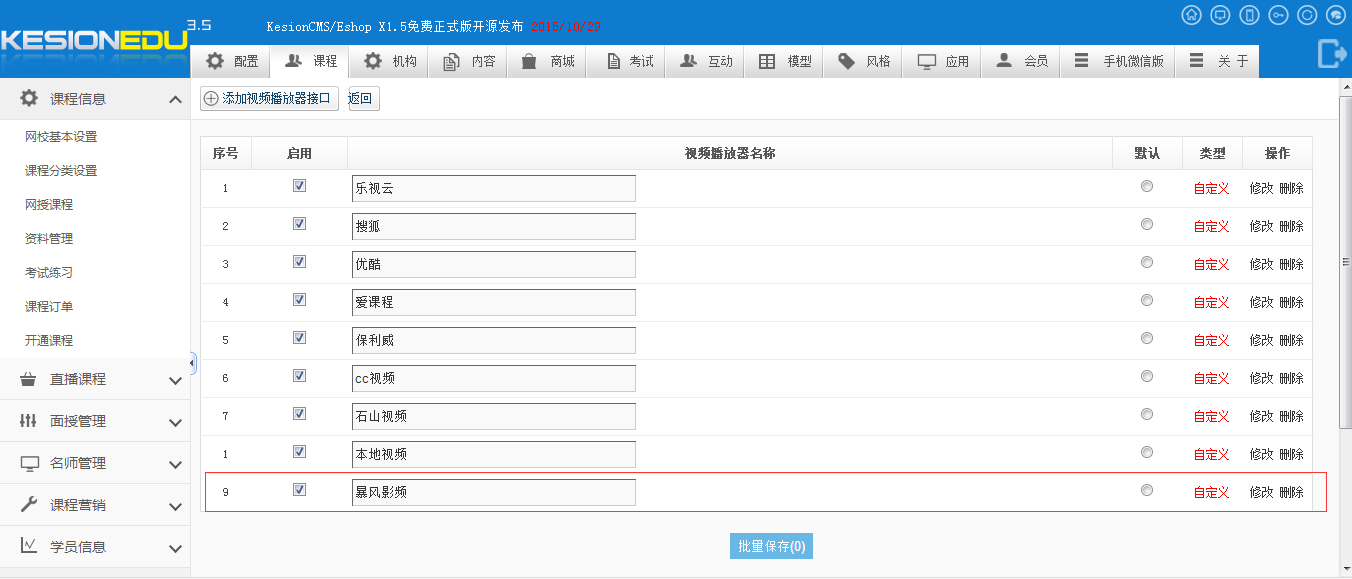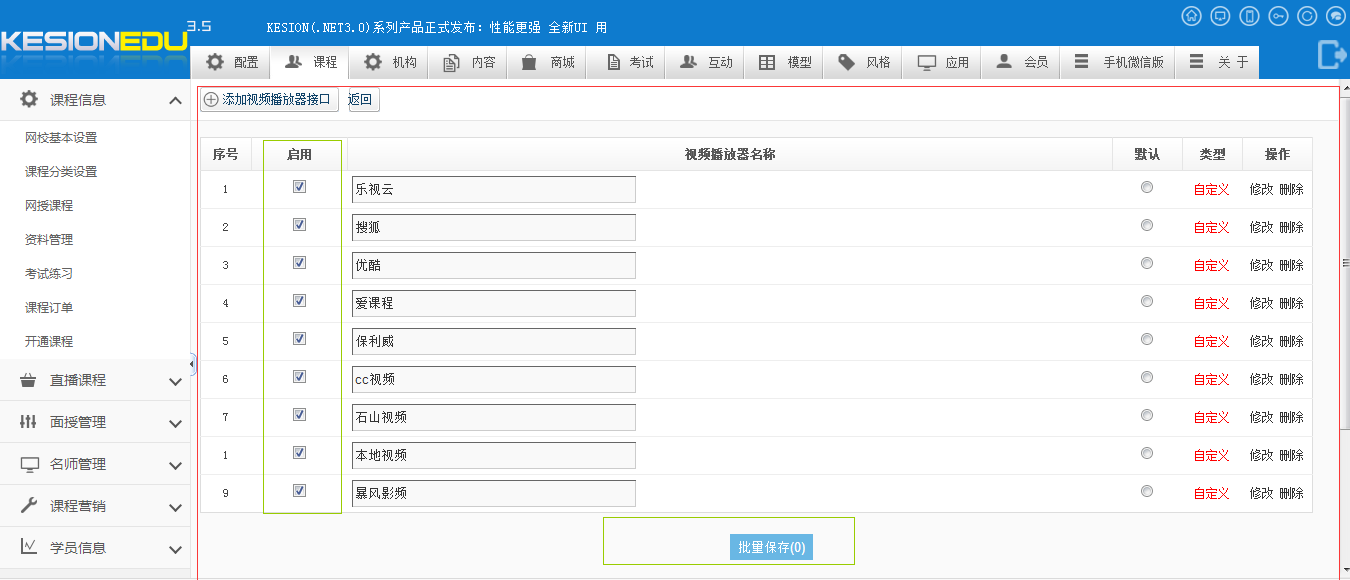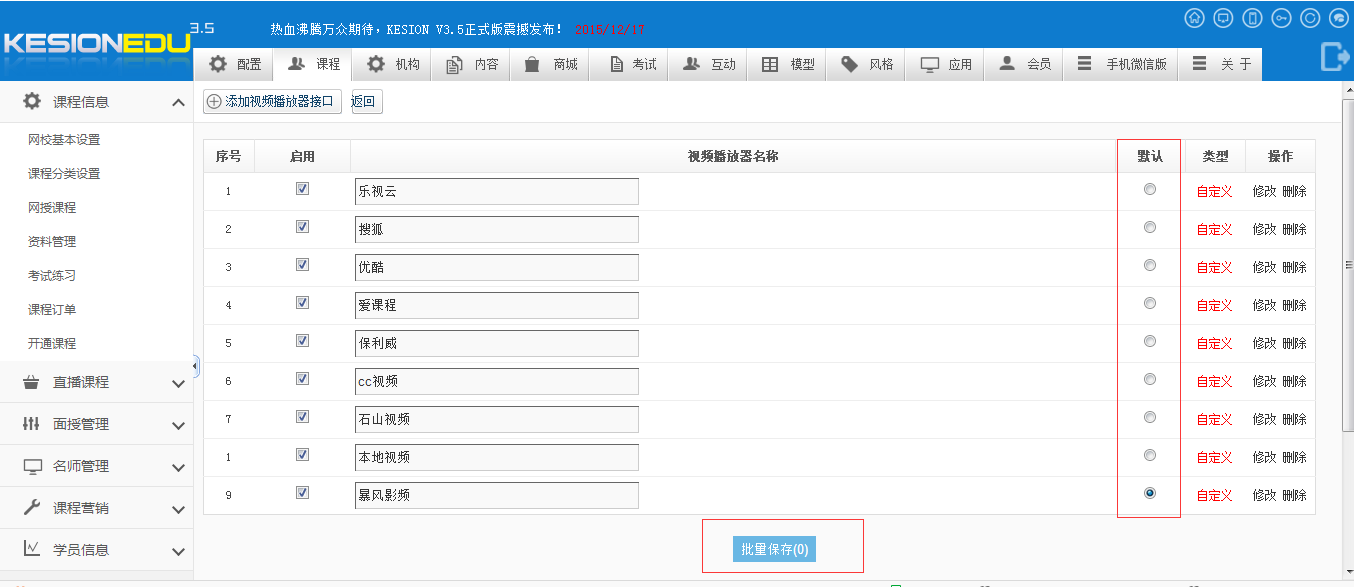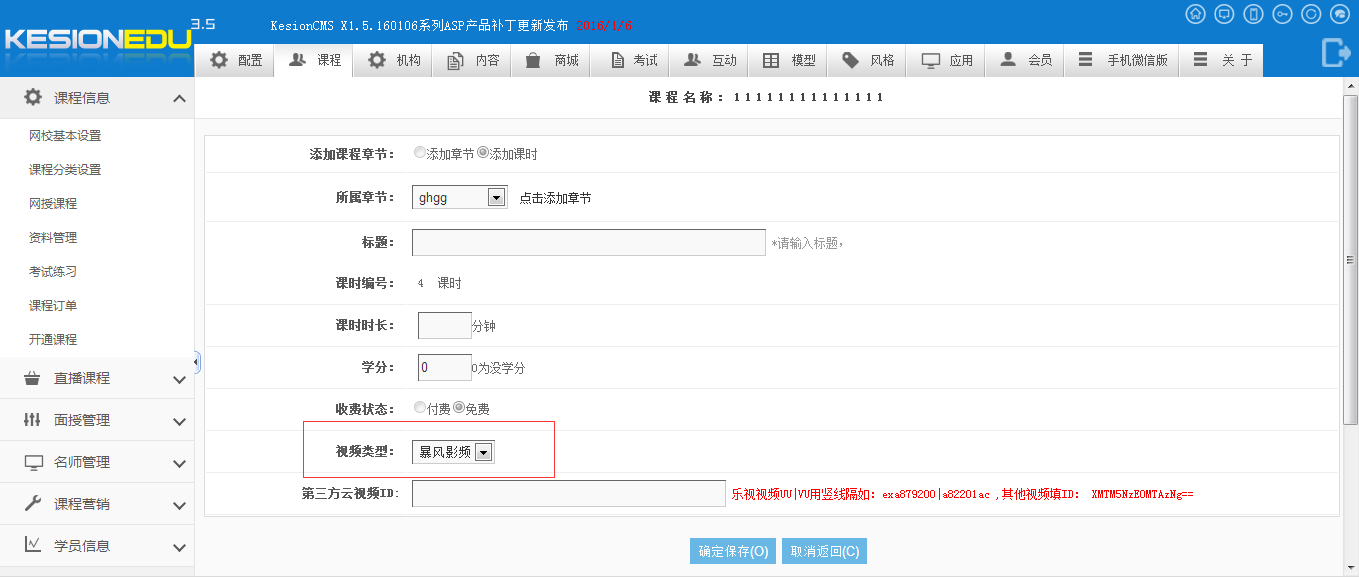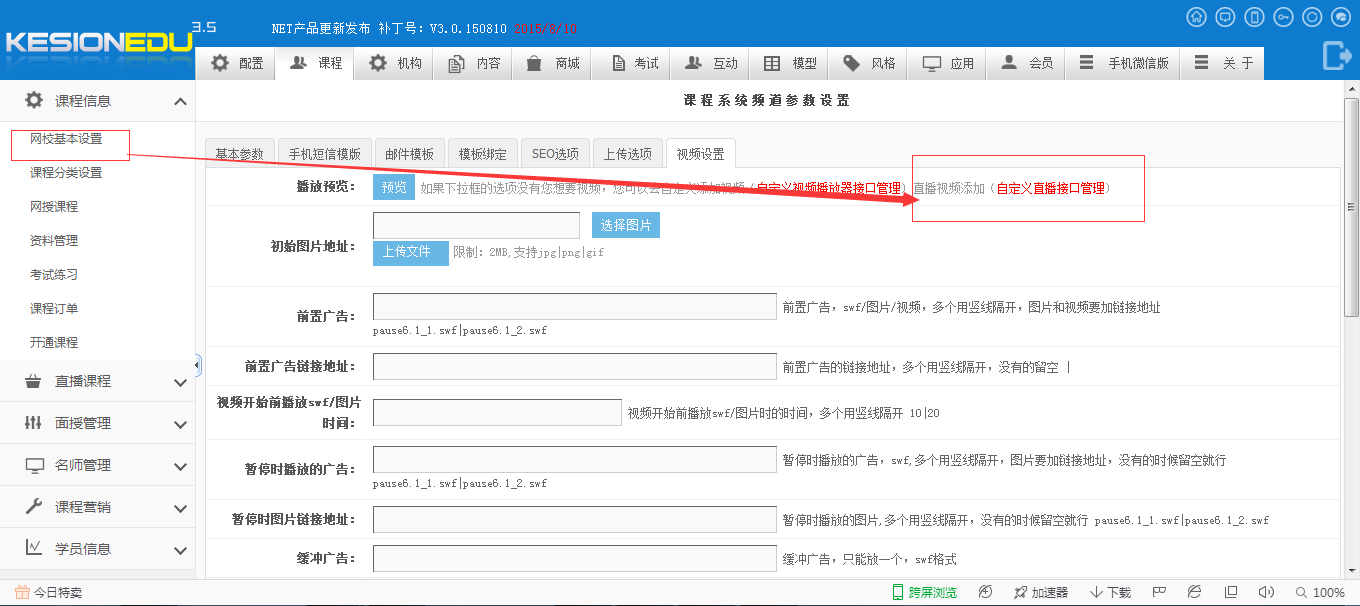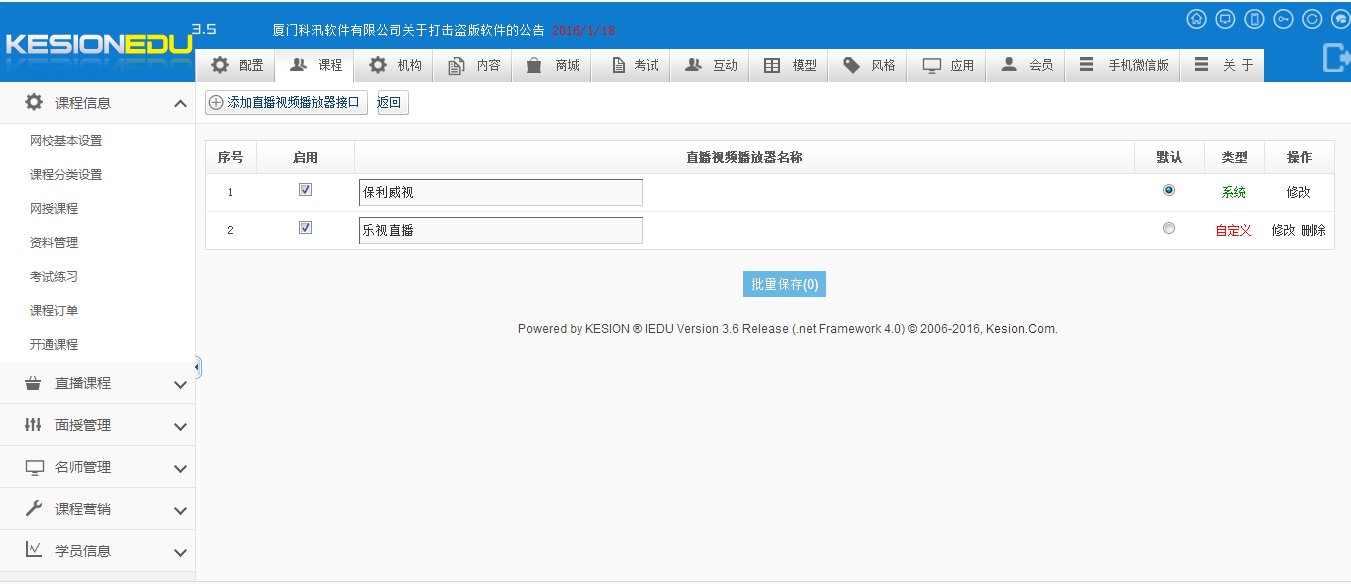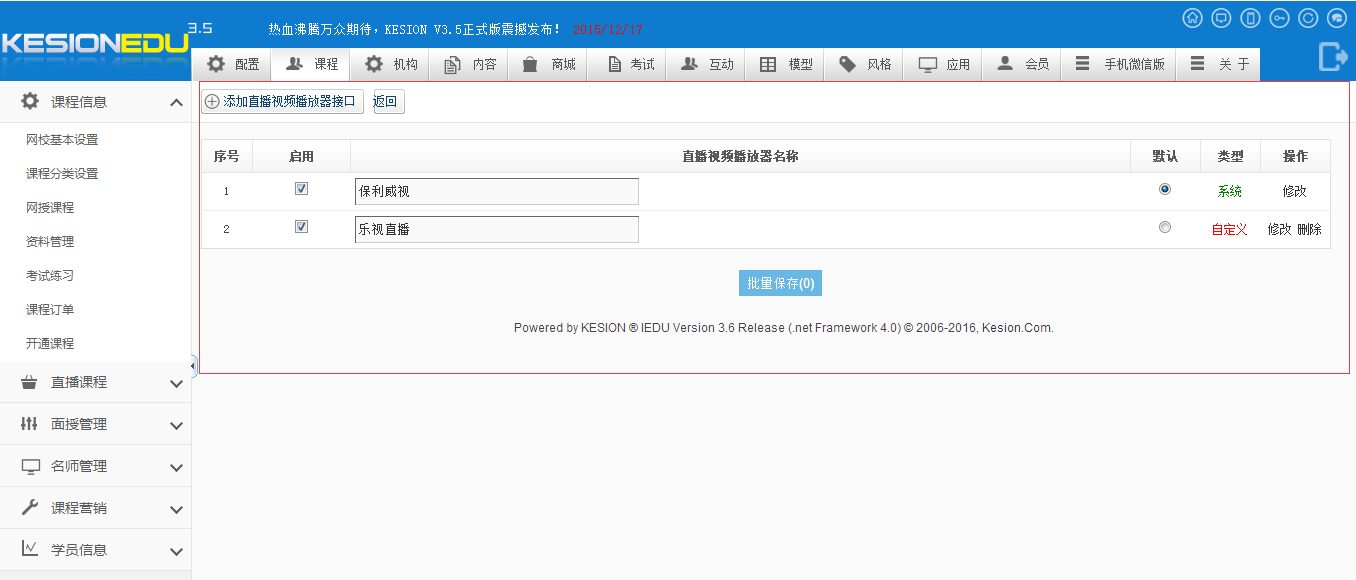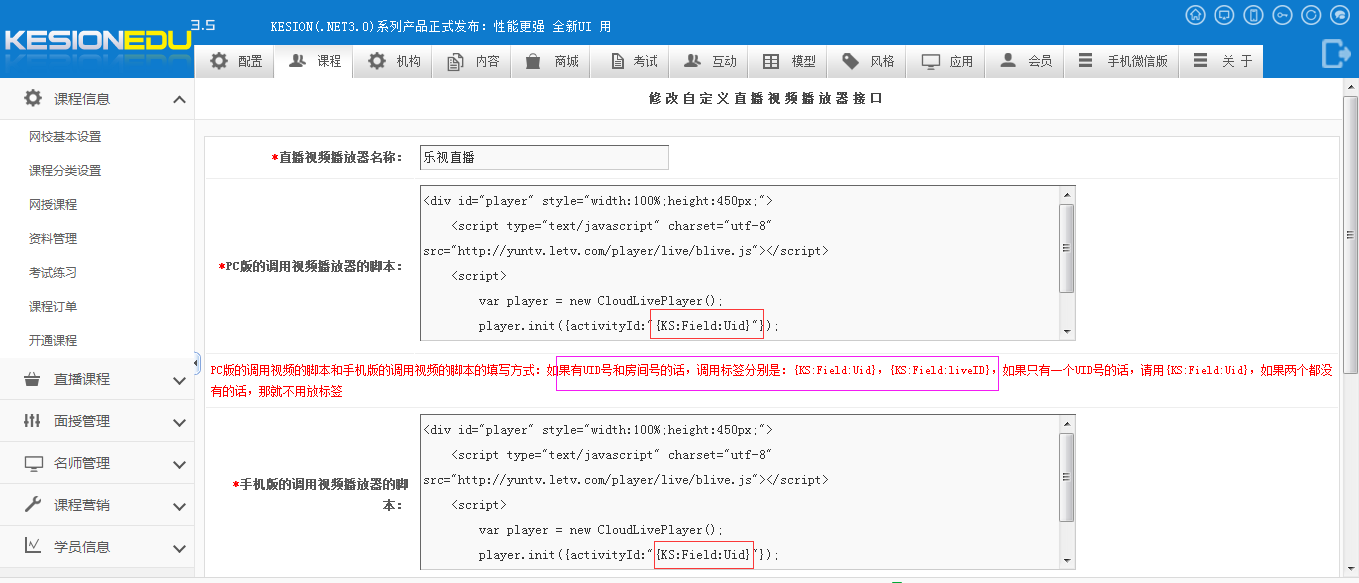|
主题:网校V3.6版本视频播放器接口设置的教程 [收藏主题] |
 一.视频播放器的接口设置 1.如果视频类型,没有满足您的需求,您可以在“课程信息”-“网校基本设置”-“视频播放”,设置视频播放器的接口设置,如图: 2.点击“自定义视频播放器接口管理”,如图: 然后,点击“添加视频播放器接口”,如图: 例如,添加“暴风影视”,首页您要到http://www.baofengcloud.com,那边添加视频,在把那段javascript代码复制,并粘贴我们系统对应的“PC版的调用视频播放器的脚本”和“手机版的调用视频播放器的脚本”,如图:
把这两个打上马赛克的参数,在我们的系统平台替换成{KS:PLAY1}和{KS:PLAY2},如果是别的视频的播放器接口的话,而且它只有一个的参数的话,那么就用{KS:PLAY1},注意: 如果参数是一个,用{KS:PLAY1},如果参数是多个,用{KS:PLAY1},{KS:PLAY2},按顺序下去,从1开始算起 本地视频:则参{KS:Url} 这个为视频址路径。 如图: 然后,点击”确定保存“,效果如图: 还有,如果您不想要那么多的视频播放器接口的话,您可以点击“启用”,把那个打钩去掉,如图: 如果您经常使用某一个视频的话,您可以把设为默认,如图: ,它就会出现在“视频类型”,的下拉框的第一个并选中,如图: 以上就是对自定义视频播放器接口设置的操作。 二.直播视频播放器的接口设置 1.如果直播的视频类型,没有满足您的需求,您可以在“课程信息”-“网校基本设置”-“视频播放”,设置直播视频播放器的接口设置,如图: 2.点击“自定义直播接口管理”,如图: 然后,点击“添加直播视频播放器接口”,如图: 按照上面的方法去第三方平台的边复制“javascript代码”那段代码,粘贴到我们的平台相应的“PC版的调用视频播放器的脚本”和“手机版的调用视频播放器的脚本”,如图: 注意:如果有UID号和房间号的话,调用标签分别是:{KS:Field:Uid},{KS:Field:liveID},如果只有一个UID号的话,请用{KS:Field:Uid},如果两个都没有的话,那就不用放标签。 根据第三方视频的接口来决定。
还有,”启用“和”默认“的方法跟上面的操作是一样,在这不在讲啦,以上是直播播放器接口设置的操作。 |
|
 支持(0) | 支持(0) |  反对(0) 反对(0)
 顶端 顶端  底部 底部
|
 支持(0) | 支持(0) |  反对(0) 反对(0)
 顶端 顶端  底部 底部
|
| <上一主题 | 下一主题 > |
 当前位置:
当前位置: